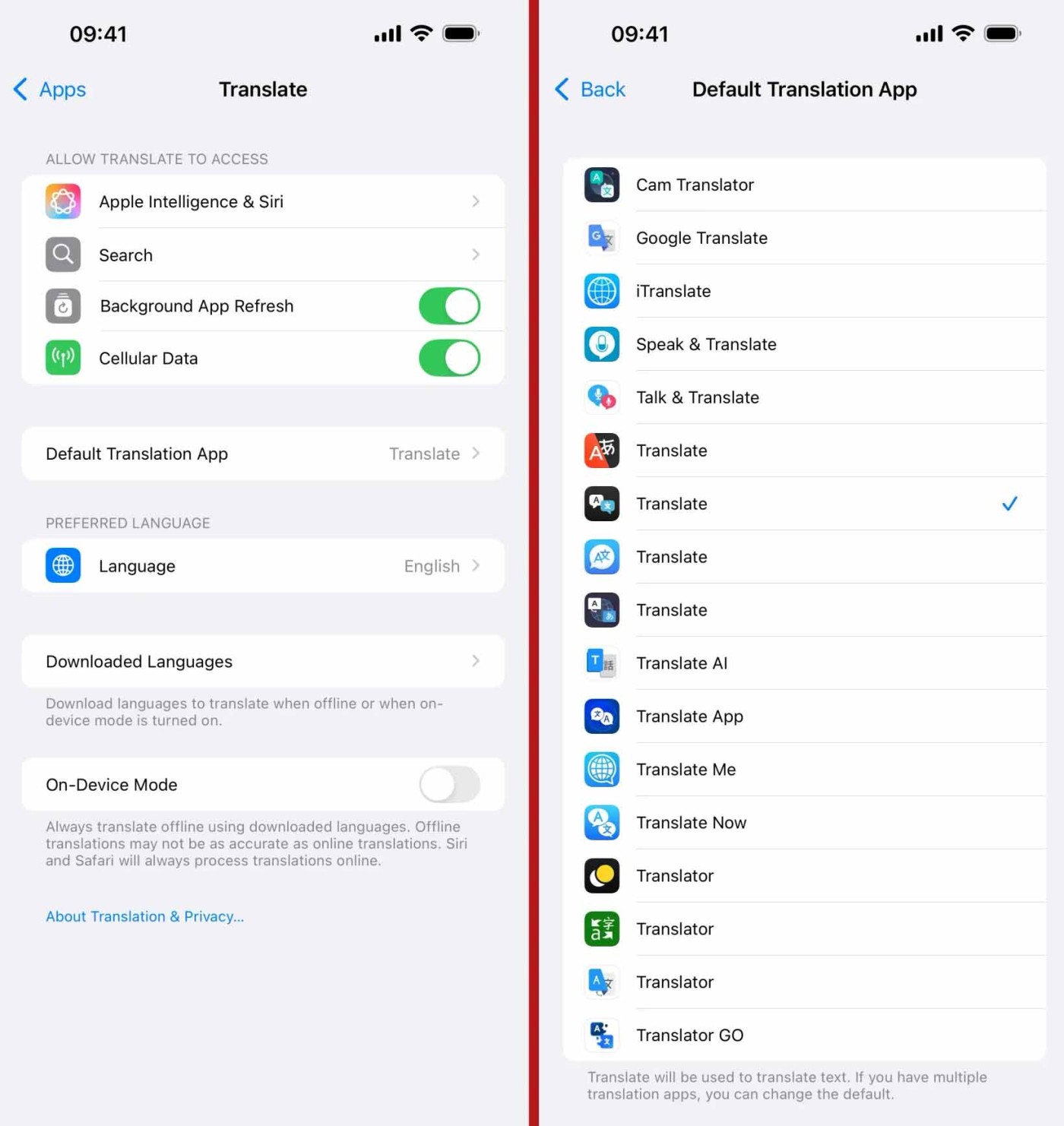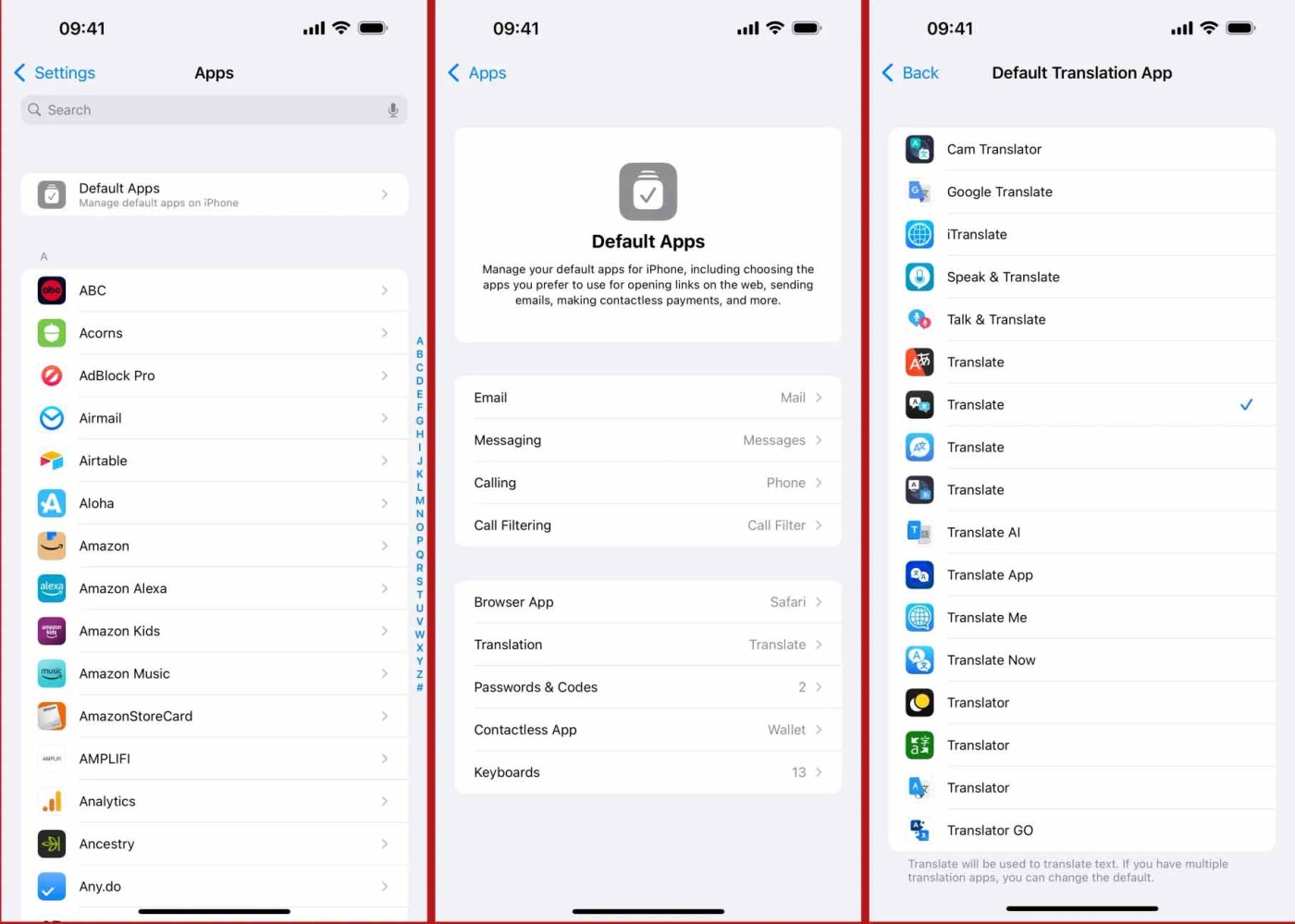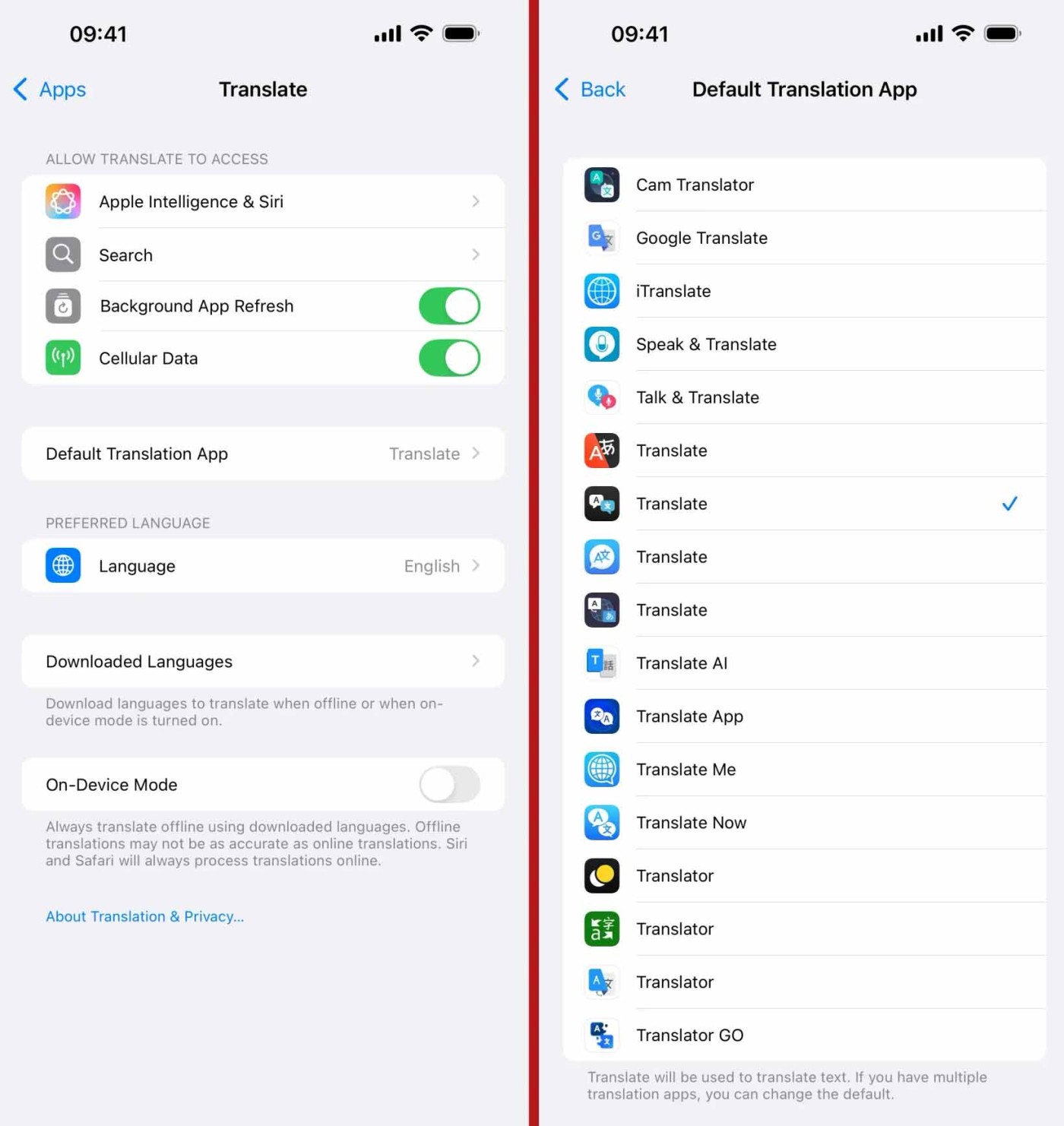À partir d'iOS 18.4 et d'iPadOS 18.4, les utilisateurs peuvent modifier l'application par défaut sur l'appareil, par exemple en modifiant l'application de messagerie par défaut sur l'iPhone ou en choisissant une nouvelle application de traduction par défaut au lieu de l'application de traduction disponible sur l'iPhone. Voici les instructions pour modifier l’application de traduction par défaut sur iPhone.
Comment modifier l'application de traduction par défaut de l'iPhone via les paramètres
Nous accédons aux Paramètres sur l'iPhone, puis cliquons sur Applications . Ensuite, cliquez sur Applications par défaut pour ajuster l’application par défaut.
Ici, vous sélectionnez Traduction , puis vous modifiez l'application de traduction par défaut sur iPhone , avec les applications que vous avez installées.
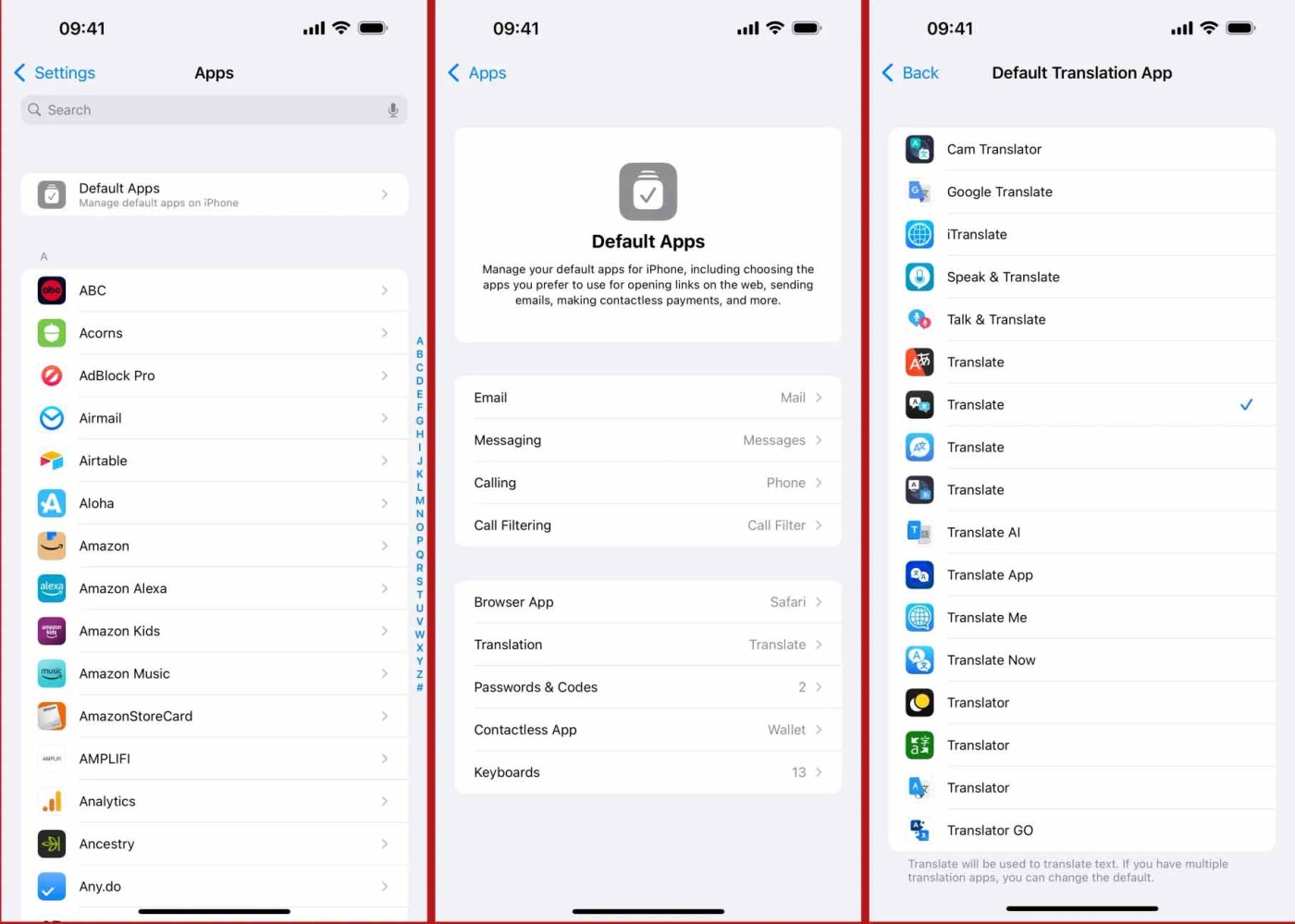
Comment changer l'application de traduction par défaut sur iPhone
Vous pouvez également ajuster l'application de traduction par défaut pour iPhone directement dans la personnalisation en direct de l'application.
Vous allez dans Paramètres , puis sélectionnez Applications et cliquez sur l'application de traduction par défaut sur votre iPhone actuel.
Dans cette interface de paramètres, cliquez sur Application de traduction par défaut , puis sélectionnez également la nouvelle application de traduction par défaut .
Une fois configuré, votre appareil utilisera l'application de traduction sélectionnée pour traduire le contenu lorsque cela est demandé.